dell系统还原的操作方法
- 分类:教程 回答于: 2021年06月03日 10:00:02
电脑是我们日常工作以及生活中使用最多的工具,在使用的过程中很多用户就会给电脑定时还原系统,让电脑处在一个较好的状态。很多小伙伴问小编dell系统还原怎么操作,那么今天小编就来告诉大家dell系统还原的操作方法。下面就让我们一起来学习一下吧!
dell系统还原的操作方法:
1、按下键盘上Win键+i键,打开设置界面,然后点击更新与安全。
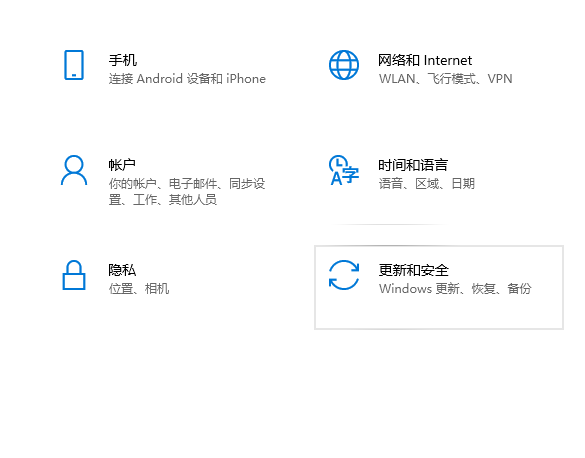
2、点击恢复,找到重置此电脑点击开始。

3、进入到系统初始化窗口,根据需求选择。
①保留我的文件:删除你的电脑安装的任何软件,但是文件还在。
②删除所有内容:删除系统盘所用的文件,相当于恢复出厂设置。

4、点击开始重置即可。

以上就是关于dell系统还原怎么操作的方法啦!希望能够帮助到大家!
 有用
26
有用
26

分享


转载请注明:文章转载自 www.xiaobaixitong.com
本文固定连接:www.xiaobaixitong.com
 小白系统
小白系统
小白帮助
如果该页面中上述提供的方法无法解决问题,您可以通过使用微信扫描左侧二维码加群让客服免费帮助你解决。备注:人工客服仅限正常工作时间(周一至周六:9:00~12:00 2:00~6:00)

长按或点击右侧按钮复制链接,去粘贴给好友吧~


http://127.0.0.1:5500/content.htmlhttp://127.0.0.1:5500/content.htmlhttp://127.0.0.1:5500/content.htmlhttp://127.0.0.1:5500/content.htmlhttp://127.0.0.1:5500/content.htmlhttp://127.0.0.1:5500/content.htmlhttp://127.0.0.1:5500/content.htmlhttp://127.0.0.1:5500/content.htmlhttp://127.0.0.1:5500/content.html
取消
复制成功
怎样进行电脑系统重装(适合电脑小白的方法图解)
 1000
10002023/04/17
黑屏解决办法(黑屏原因)
 1000
10002022/11/08
MicrosoftOffice2021 最新永久激活密钥
 1000
10002022/11/03
热门搜索
电脑重装系统大概多少钱
 1000
10002022/10/29
电子邮箱格式怎么写教程
 1000
10002022/10/23
神舟电脑怎么进入bios重装系统
 1000
10002022/10/13
苹果序列号含义
 1000
10002022/10/07
五种方法教你电脑开不了机怎么办
 1000
10002022/07/19
小白一键重装系统后怎么激活windows
 1000
10002022/07/08
超详细原版windows系统下载图文教程
 1000
10002022/06/30
上一篇:家庭电脑系统重装的图文教程
下一篇:老司机告诉你系统重装失败的原因
猜您喜欢
- 戴尔笔记本重装系统教程2022/06/10
- 重新分区木风雨林win7旗舰版方法..2016/09/30
- 深度系统下载怎么安装电脑教程..2022/11/29
- xp系统安装版下载安装教程2022/09/24
- 一键ghost重装系统命令方法2023/04/11
- 电脑不能正常启动,小编教你怎么解决电..2018/09/04
相关推荐
- 惠普笔记本重装win7图文教程..2017/02/05
- 显示器如何调节亮度2022/12/06
- 32位win7系统硬盘安装教程2016/11/12
- 苹果激活教程2022/10/21
- 电脑开不了机风扇也不转了怎么解决..2021/11/11
- windows95系统下载安装教程2022/12/27
文章已经到底了,点击返回首页继续浏览新内容。

















